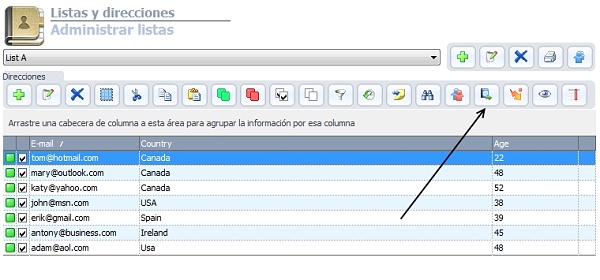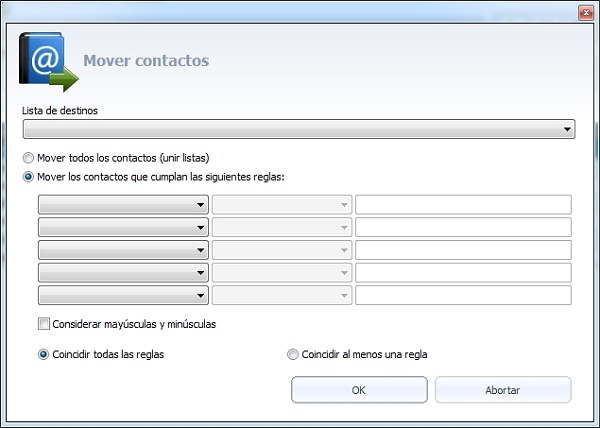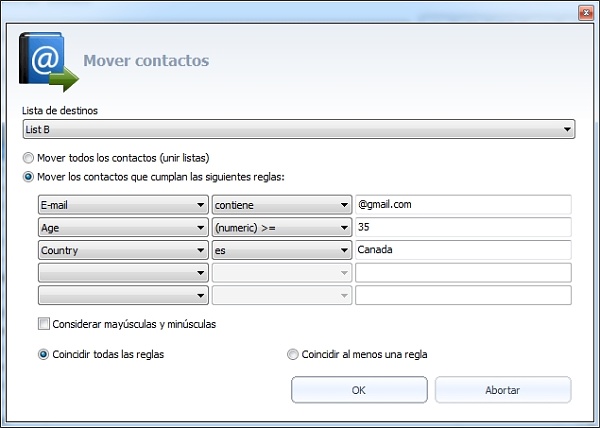Es bastante común administrar múltiples listas de distribución. Por ejemplo “Clientes” y “Prospectos”, “Proveedores” y “Socios”, etc. Muchos usuarios de SendBlaster gestionan las actividades de marketing por email de diferentes clientes, con lo cual es lógico tener que mantener listas de contactos separadas.
SendBlaster 3 facilita la administración de múltiples listas al introducir la característica Combinar y mover listas, una poderosa herramienta que le permite combinar dos o más listas y mover un grupo de contactos de una lista a otra de forma rápida y sencilla.
Para empezar, abra SendBlaster 3, haga clic en Listas y direcciones > Administrar listas (en el menú lateral) y seleccione el nombre de la lista que contiene los contactos que desea mover.
Haga clic en el icono en el menú horizontal.
Aparecerá la ventana de Combinar y mover listas.
Observará que hay muchas opciones disponibles dependiendo de sus necesidades.
Por ejemplo, puede mover todos los contactos de una lista a otra (con un solo clic) o crear reglas con el fin de mover solo unos contactos específicos.
En particular, si elige mover unos contactos específicos puede hacerlo simplemente estableciendo unas reglas. En el primer cuadro desplegable encontrará todos los campos de contacto, como Correo electrónico, Apellidos, Nombre, etc., mientras que en el segundo cuadro desplegable, verá todas las condiciones de entre las que puede elegir.
Ejemplo
Supongamos que quiere mover todos los contactos de Gmail que viven en Canadá y tienen 35 años o más de la lista A a la Lista B.
Primero, seleccione la Lista B como Lista de destino, a continuación seleccione el botón de opción Mover contactos que cumplan las siguientes reglas. Ahora seleccione “Correo electrónico”, “Edad” y “País” y las condiciones de los corresponsales, añadiendo su texto personalizado en la tercera celda.
El resultado será:
La operación también puede ser sensible a mayúsculas. En este caso, simplemente seleccione la casilla Sensible a mayúsculas.
Elija si los contactos a mover deberían cumplir todas las reglas establecidas anteriormente (cuenta Gmail, Canadá, >= 35 años) o al menos una de ellas.
Por último, haga clic en Aceptar.
Su subconjunto de contactos será movido automáticamente a la Lista B.